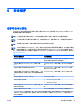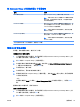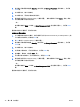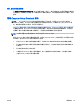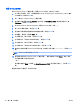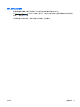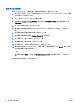User Guide-Windows 8.1
1. 将笔记本计算机与交流电源连接。
2.
在“开始”屏幕中,键入“磁盘”。
3. 单击优化。
注: Windows 包括“用户帐户控制”功能,可以提高笔记本计算机的安全性。执行安装软件、运
行实用程序或更改 Windows 设置等任务时,可能会提示您提供权限或输入密码。请参阅 HP
Support Assistant。要访问 HP Support Assistant,请从“开始”屏幕上,选择 HP Support
Assistant 应用。
有关其他信息,请访问磁盘碎片整理程序软件帮助。
使用磁盘清理程序
磁盘清理程序在硬盘驱动器上搜索可以删除的无用文件以释放磁盘空间,从而使笔记本计算机更有效
地运行。
要运行磁盘清理程序,请执行以下操作:
1.
在开始屏幕上,键入“磁盘”,然后选择卸载应用以释放磁盘空间。
2. 按照屏幕上的说明进行操作。
使用 HP 3D DriveGuard(仅限部分机型)
在发生以下任一情况时,HP 3D DriveGuard 将停止驱动器并暂停数据请求,以此保护硬盘驱动器:
●
笔记本计算机跌落。
●
在依靠电池供电时移动显示屏关闭的笔记本计算机。
这些事件结束后不久,HP 3D DriveGuard 将使硬盘驱动器恢复正常运行。
注: 由于固态驱动器 (SSD) 没有活动件,因此不需要 HP 3D DriveGuard。
注: 主硬盘驱动器托架或次硬盘驱动器托架中的硬盘驱动器均会受到 HP 3D DriveGuard 的保护。安
装在可选对接设备中或连接到 USB 端口的硬盘驱动器不受 HP 3D DriveGuard 保护。
如需其他信息,请参阅 HP 3D DriveGuard 软件的帮助。
识别 HP 3D DriveGuard 状态
笔记本计算机上的硬盘驱动器指示灯变色,表明主硬盘驱动器托架和/或次硬盘驱动器托架(仅限部分
机型)中的驱动器已停止。要确定驱动器当前是受保护还是已停止,可查看 Windows 桌面任务栏最右
侧通知区域或“移动中心”的图标。
ZHCN 使用硬盘驱动器 69